再次复制图层1,重命名为渲染:
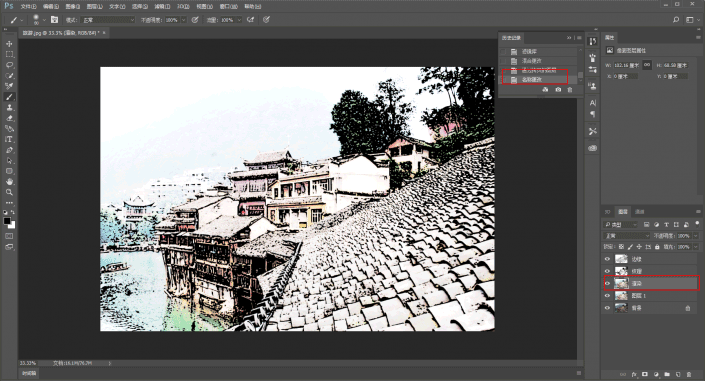
操作滤镜-模糊-方框模糊,参数自定:
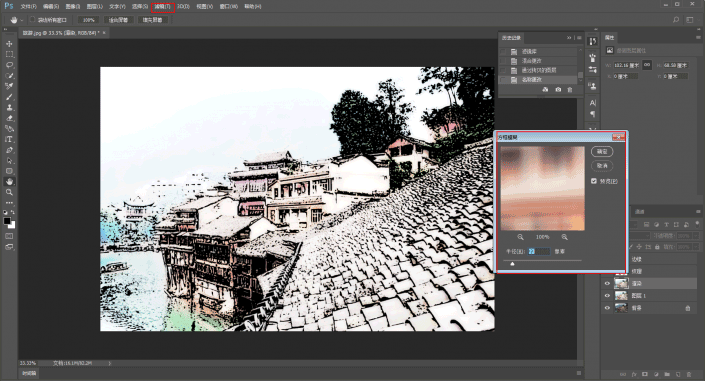
图像-调整-去色,然后混合模式改为正片叠底,这样渲染图层也调整完毕了:
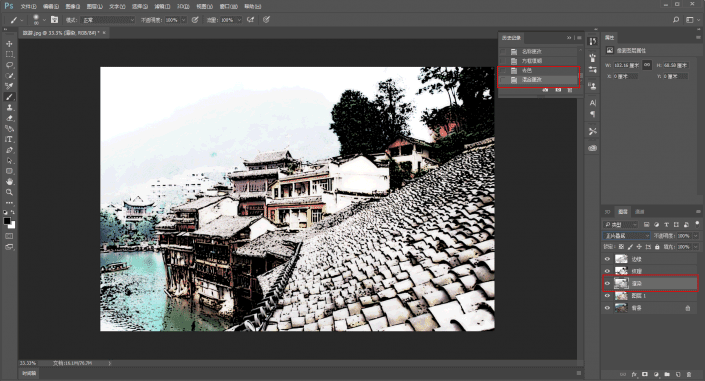
Ctrl+Shift+Alt+E盖印所有可见图层,在盖印图层上再次操作去色:
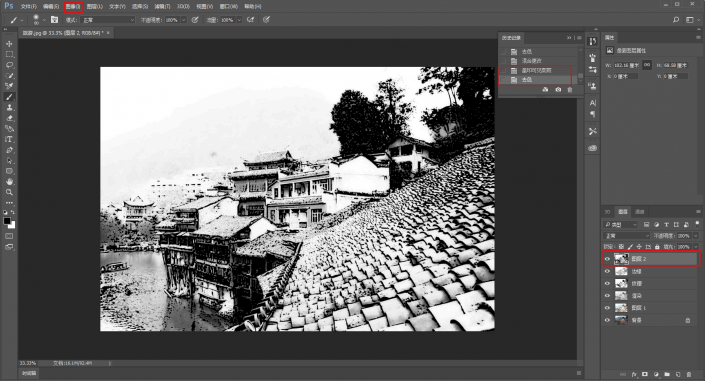
滤镜-模糊-表面模糊,调整适当的参数:
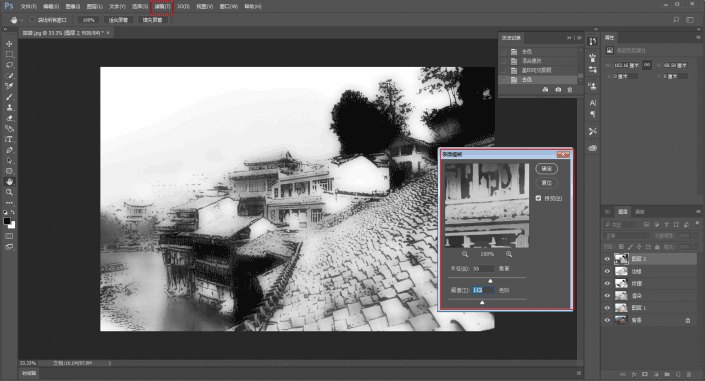
最后再操作一次色阶,让整个图呈现阴影的感觉,并把背景的山若隐若现的显现出来:
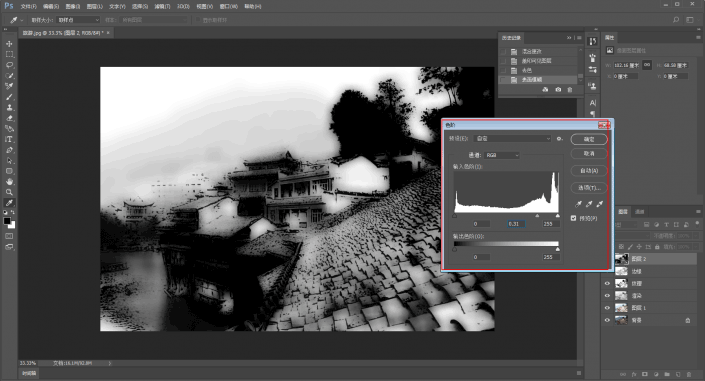
在这里,你还可以将混合模式改成正片叠底,这样就会得到一个彩色水墨的效果:
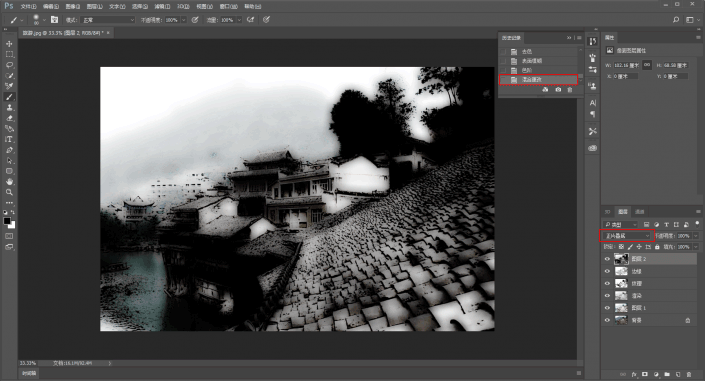
最后再加点文字,盖个章,看看对比图吧:


本文由“野鹿志”发布
欢迎分享,转载请注明出处
同学如果能掌握PS滤镜和混合模式属性,也可以自己做出许多效果不同的图片。







